

Sidify Apple Music Converter
"Ho la Bose Soundtouch 30 serie 3 ma non riesco a riprodurre musica in streaming da Apple Music. Come posso accedere alla musica da Apple Music a SoundTouch?"
SoundTouch speaker gives users wireless access to popular music services like Spotify, Deezer, Amazon, Internet radio or your stored music library and enjoy these music in multiroom. Yes, Bose SoundTouch speakers gains much favour from worldwide users, because it offers users the best sound quality and user experience. The only drawback is that users have no permission on Bose SoundTouch to access the Apple Music catalogue directly. To make up for this, this article will show you the best solutions to play Apple Music contents on Bose SoundTouch.
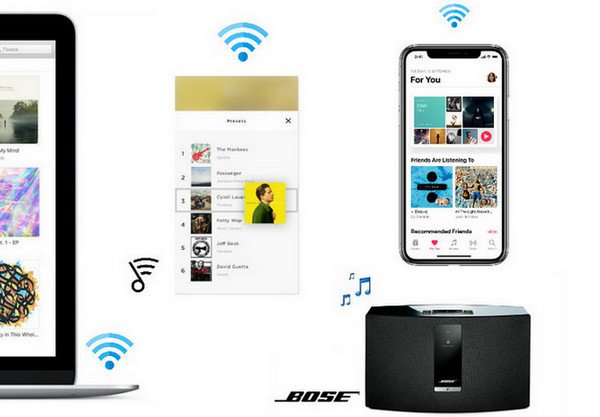
La nuova generazione di Bose SoundTouch consente la riproduzione di Apple Music tramite Bluetooth. È una soluzione utile per aiutarti a rendere Apple Music compatibile con SoundTouch. Ma alcuni utenti si lamentano del fatto che non sia una soluzione elegante, perché influisce sulla qualità di riproduzione e non consente agli utenti di riprodurre in streaming Apple Music su più dispositivi.
AirPlay è una tecnica sviluppata da Apple Inc. che consente lo streaming wireless di audio, video e foto tra dispositivi. Se hai un iPhone (o un altro iDevice), AirPlay è un ottimo modo per riprodurre facilmente la musica su di esso attraverso un ricevitore e persino controllare il volume e accendere il ricevitore. Ma sfortunatamente, puoi riprodurre Apple Music solo sulla versione precedente di Bose SoundTouch come Series II tramite AirPlay. La serie III è stata rimossa dalla connessione AirPlay per alcuni motivi e non c'è dubbio che la nuova generazione di SoundTouch supporterà AirPlay in futuro. Quindi, se hai la serie II, AirPlay è una buona scelta per lo streaming di Apple Music.
Come accennato in precedenza, Bluetooth o AirPlay non sono il modo ideale per riprodurre Apple Music sulla serie SoundTouch, sebbene abbiano comunque qualcosa da consigliare. Quindi nella parte successiva ti mostreremo una soluzione definitiva per lo streaming di Apple Music su SoundTouch tutte le serie senza alcuna limitazione.
Considerando il fatto che la partnership tra Apple e Bose non viene raggiunta e basata sui principi dell'industria dei servizi di musica in streaming - la protezione limita la riproduzione e la copia dei suoi contenuti su altri dispositivi non autorizzati, sembra quasi impossibile riproduci Apple Music su SundTouch, ad eccezione di BlueTooth o AirPlay. Ora arriva la notizia incoraggiante: puoi riprodurre Apple Music su SoundTouch su tutte le serie strappando la protezione dai contenuti audio.
Tutto ciò che devi preparare include: un laptop con sistema Windows o Mac, l'ultima versione di iTunes e, soprattutto, un convertitore Apple Music installato. Here Sidify Apple Music Converter è altamente raccomandato per te, con questo convertitore appositamente progettato, puoi facilmente strappare la protezione dai contenuti di Apple Music e convertire l'audio in formati audio supportati da SoundTouch, inclusi MP3, AAC, WAV, FLAC o AIFF con qualità audio lossless mantenuta.
Ora mostreremo i passaggi su come convertire Apple Music in audio compatibile con SoundTouch tutte le serie e aggiungere Apple Music convertita a SoundTouch per divertirti in multiroom.
Passaggio 1 Aggiungi brani di Apple Music
Avvia Sidify Apple Music Converter sul tuo Mac o PC dopo l'installazione. Quindi puoi iniziare ad aggiungere brani o playlist di Apple Music facendo clic sull'icona "Aggiungi" e assicurati che i brani di Apple Music siano già stati scaricati entro il periodo di validità. Vedrai la finestra pop-up che mostra l'elenco di tutti i file di Apple Music che hai scaricato nella libreria di iTunes. Dopo aver selezionato i file audio che desideri convertire, fai clic su "OK".
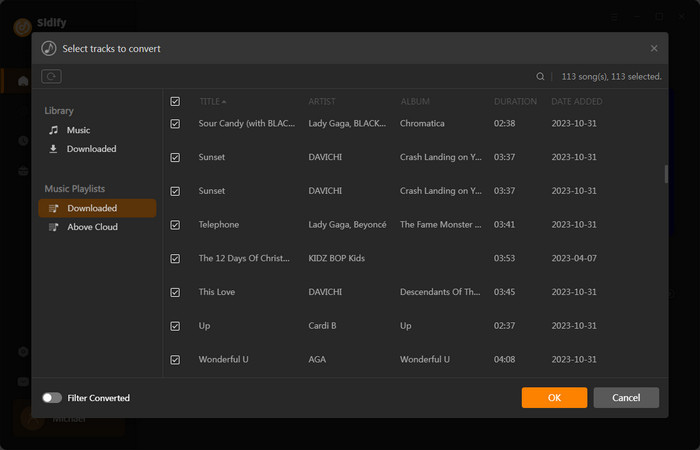
Passo 2 Modifica il formato di output
Puoi fare clic sul pulsante ![]() sul pulsante nell'angolo in alto a destra per modificare le impostazioni di output, inclusi il formato di output, la qualità di output, il nome del file di output e il percorso di output. Poiché la serie Bose SoundTouch supporta la riproduzione audio MP3, AAC, WAV, FLAC, AIFF e ALAC, puoi sceglierne uno qualsiasi dal menu a discesa Formato di output. Ma per sperimentare la migliore qualità del suono, puoi scegliere FLAC come formato di output e la qualità di output a 320 Kbps.
sul pulsante nell'angolo in alto a destra per modificare le impostazioni di output, inclusi il formato di output, la qualità di output, il nome del file di output e il percorso di output. Poiché la serie Bose SoundTouch supporta la riproduzione audio MP3, AAC, WAV, FLAC, AIFF e ALAC, puoi sceglierne uno qualsiasi dal menu a discesa Formato di output. Ma per sperimentare la migliore qualità del suono, puoi scegliere FLAC come formato di output e la qualità di output a 320 Kbps.
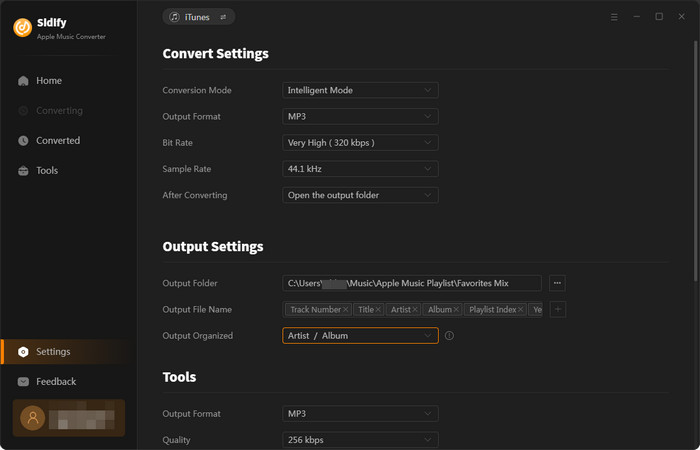
Passo 3 Conversione delle statistiche
Infine, puoi fare clic sul pulsante "Converti" per iniziare a convertire i file di Apple Music in file audio non protetti. Dopo che la conversione è stata completata in una tazza di tè, puoi fare clic sulla scheda "Convertito" nella colonna di sinistra per trovare i file Apple Music convertiti dall'unità locale.
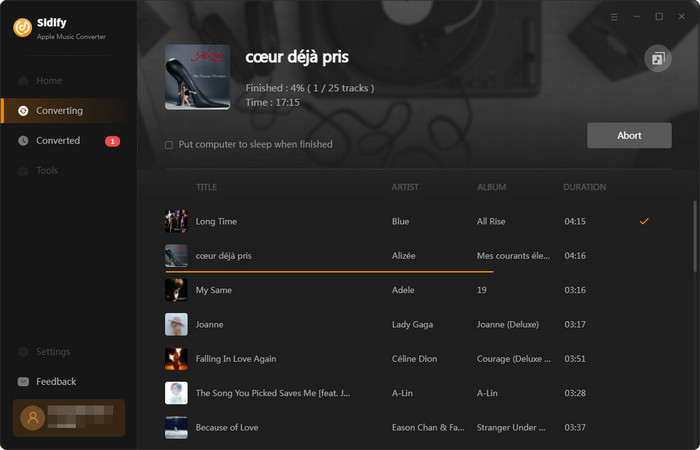
Tieni presente che nell'app SoundTouch sarà disponibile solo la musica archiviata nella cartella "iTunes Music" del computer o nella cartella "My Music" (per le librerie di Windows Media Player), quindi è necessario spostare i file Apple Music convertiti in questa cartella specifica .
Passo 1 Scarica e installa l'app SoundTouch sul tuo computer o dispositivi mobili, se non l'hai fatto.
Passo 2 Apri l'app SoundTouch sul tuo computer, quindi seleziona l'icona Menu "(≡)" nell'angolo in alto a sinistra e poi seleziona "Aggiungi servizio".
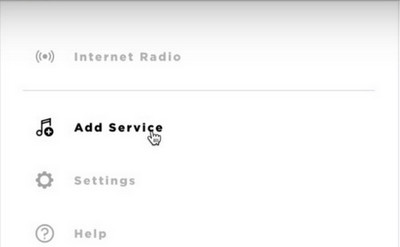
Passo 3 Seleziona "Libreria musicale sul computer" se la tua musica è archiviata su un computer, quindi scegli il tipo di libreria da aggiungere selezionando il cerchio accanto a iTunes o Windows Media Player.
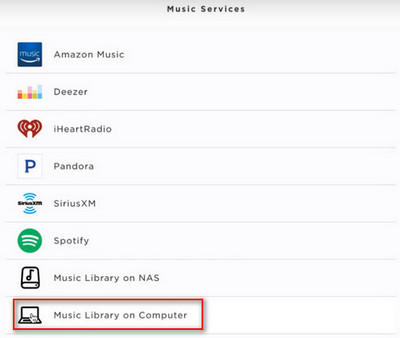
Passo 4 Inserisci un nome per la libreria e seleziona "AGGIUNGI LIBRERIA MUSICALE", quindi la libreria sarà ora disponibile nell'app SoundTouch navigando su Menu (≡) > Libreria musicale.
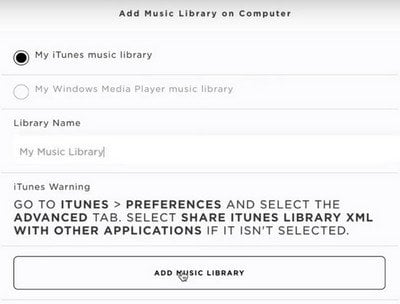
E per favore abilita la condivisione della libreria su iTunes o Windows Media Player.
Con i 3 modi sopra menzionati, puoi facilmente riprodurre in streaming i contenuti di Apple Music su SoundTouch, così puoi scegliere quello corretto in base alla serie SoundTouch che possiedi. La terza soluzione è consigliata se vuoi accedere direttamente ad Apple Music su SoundTouch.
Nota: la versione di prova del convertitore Sidify Apple Music ha un limite di conversione di 3 minuti. Se vuoi sbloccare il limite di tempo, acquista subito la versione completa di Sidify.
Cosa vi serve
Stanno anche scaricando
Potresti essere interessato a
Tutorial a caldo
Argomenti
Suggerimenti e trucchi
Cosa garantiamo

Garanzia di rimborso
Offriamo una garanzia di rimborso su tutti i prodotti

Acquisti sicuri
Informazioni personali protette dalla tecnologia SSL

100% pulito e sicuro
Programmi puliti al 100% - Tutti i software sono privi di virus e plugin